PS5 เล่น 4K Blu-ray ได้หรือไม่- ใช่แน่นอน! สำหรับเกมเมอร์ที่แนบวิดีโอ 4K คุณสามารถใช้ PS5 รุ่นมาตรฐานเพื่อเล่น Blu-ray 4K ได้โดยตรง คุณสามารถทำตามคำแนะนำโดยละเอียดเพื่อเรียนรู้วิธีเล่น 4K Blu-ray บน PS5 Standard Edition หากคุณมี PS5 Digital Edition (Slim) เท่านั้น คุณยังสามารถเล่น 4K Blu-ray ด้วยซอฟต์แวร์ของบริษัทอื่นได้ ยิ่งไปกว่านั้น คุณยังสามารถเพลิดเพลินกับ 4K Blu-ray บนคอมพิวเตอร์ของคุณได้อย่างง่ายดาย
ส่วนที่ 1 คุณสามารถใช้ PS5 กับ Blu-rays
เพื่อแสดงความคิดเห็นเกี่ยวกับคำถามของคุณ PS5 สามารถเล่น 4K Blu-ray ได้หรือไม่? ขึ้นอยู่กับ PS5 ที่คุณใช้ ใช่คุณอ่านถูกต้อง PS5 มีสองประเภทคือประเภทดิจิทัลและประเภทมาตรฐาน รุ่นดิจิทัลของ PS5 เป็นรุ่นที่ไม่มีดิสก์ไดรฟ์ และรุ่นมาตรฐานคือรุ่นที่มีไดรฟ์ Blu-ray Ultra-HD เมื่อพูดถึงสิ่งนี้ เนื่องจากมันชัดเจนในตัวเอง หากคุณต้องการใช้ PS5 เพื่อเล่นแผ่น Blu-ray ให้เลือกรุ่นมาตรฐาน นอกจากนี้ การมีฉบับประเภทนี้จะทำให้คุณสามารถเล่น Blu-ray และ DVD มาตรฐานด้วยคุณภาพที่ต่ำกว่าได้
ในทางกลับกัน PS5 รุ่นดิจิทัลสามารถเล่น Blu-ray ของภาพยนตร์ 4K และเกมได้แตกต่างกัน เนื่องจากไม่มีฟังก์ชันดิสก์ จึงเล่นวิดีโอ 4K ออนไลน์หรือวิดีโอบน USB เท่านั้น ดังนั้น หากคุณต้องการให้เกมคอนโซลของคุณมีจุดมุ่งหมายมากขึ้น ให้เลือกรุ่นมาตรฐาน
ส่วนที่ 2 วิธีเล่น 4K Blu-ray บน PS5 โดยตรง
ดังที่ได้กล่าวไว้ข้างต้น PS5 รุ่นมาตรฐานคือสิ่งที่คุณต้องการในการชมภาพยนตร์โดยตรง ที่ PS5 สามารถเล่น DVD ได้, ด้วย. ดังนั้น หากคุณมีฉบับนี้ ให้ปฏิบัติตามคำแนะนำด้านล่างเพื่อเล่นภาพยนตร์ 4K บนคอนโซลเกมของคุณ
ขั้นตอนที่ 1เปิดเครื่องเล่น Blu-ray PS5 และใส่ Blu-ray ที่มีภาพยนตร์ 4K รอให้ดิสก์แสดง จากนั้นดำเนินการขั้นตอนถัดไป
ขั้นตอนที่ 2ตอนนี้มุ่งหน้าไปที่ ล้อเฟือง ปุ่มเพื่อเข้าถึงการตั้งค่า ไปที่ หน้าจอและวิดีโอ การตั้งค่าเพื่อเลือกความละเอียด ตอนนี้ โปรดอย่าชำระให้กับความละเอียดอัตโนมัติ เพราะจะไม่ให้คุณภาพของความละเอียด 4K แก่คุณ คุณต้องเลือก 2160P แทนที่.
ขั้นตอนที่ 3หลังจากเลือกความละเอียดแล้ว ให้คลิกที่ X ปุ่มเพื่อเริ่มวิดีโอ
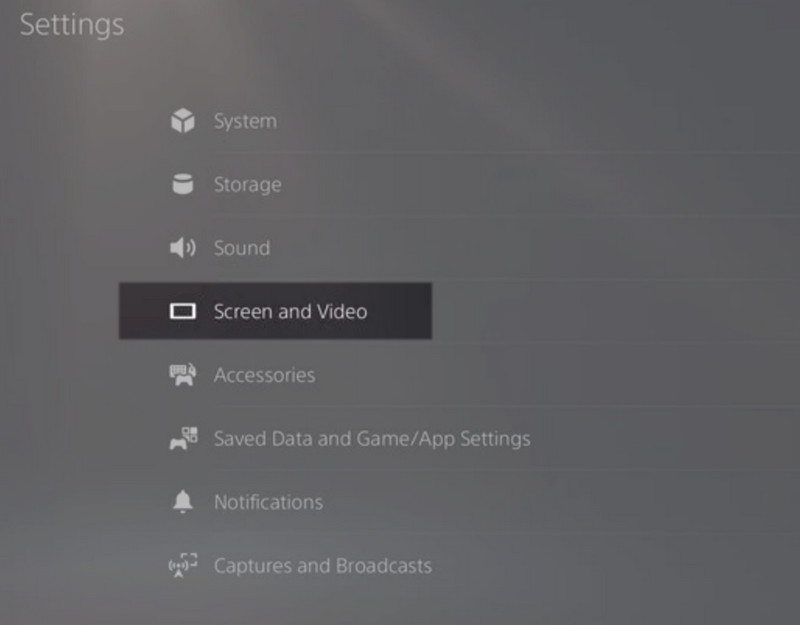
ส่วนที่ 3 Region Locks: PS5 มีหรือไม่?
หากคุณสงสัยว่า PS5 เช่นเดียวกับคอนโซล PlayStation อื่น ๆ มีการล็อคภูมิภาคใช่หรือไม่ คอนโซลเกมนี้ไม่ใช่อุปกรณ์ที่ไม่มีพื้นที่ อย่างไรก็ตาม PS5 สามารถเล่น Blu-ray ได้ด้วยการล็อกพื้นที่ และให้ผู้ใช้มีโอกาสเปลี่ยนรหัสภูมิภาคได้สูงสุดสี่ครั้ง มิฉะนั้นจะถูกล็อค การตรวจจับดิสก์ที่ล็อกภูมิภาคนั้นทำได้ง่าย เพราะระบบจะแสดงข้อความบนหน้าจอของคุณทันทีเมื่อคุณใส่แผ่นดิสก์ สำหรับตัวอย่างนี้ คุณสามารถไปที่การตั้งค่ารหัสภูมิภาคและเลือกรหัสภูมิภาคที่เหมาะสมกับคุณ
ส่วนที่ 4. วิธีเล่น 4K Blu-ray บน PS5 Slim
หากคุณต้องการดู 4K Blu-ray บน PS5 Slim ของคุณ หรือต้องการดูดิสก์ Blu-ray ที่ล็อคภูมิภาคบน PS5 ของคุณ คุณสามารถใช้ Tipard Blu-ray Converter เพื่อช่วยคุณริพ 4K Blu-ray เป็น 4K วิดีโอเพื่อการเล่นที่ง่ายขึ้นบน PS5 Slim
- ริพ 4K Blu-ray เป็น MP4, MKV และอื่น ๆ ได้อย่างง่ายดาย
- ริป 4K Blu-ray ด้วยความเร็วริปที่เร็วขึ้น 30 เท่า
- แก้ไขวิดีโอ 4K Blu-ray ของคุณด้วยเครื่องมือต่างๆ
- ส่วนต่อประสานที่ใช้งานง่ายและการเร่งความเร็ว GPU 3 ระดับ
ขั้นตอนที่ 1ดาวน์โหลดตัวแปลง Blu-ray นี้บน Windows หรือ Mac ของคุณ จากนั้น ใส่แผ่นดิสก์ Blu-ray 4K นี้โดยใช้ไดรฟ์ภายนอกที่เชื่อมต่อกับคอมพิวเตอร์ของคุณ กลับไปที่ซอฟต์แวร์ คลิกที่ โหลดบลูเรย์ เพื่อเลือกดิสก์ Blu-ray 4K ของคุณ จากนั้นโปรแกรมจะตรวจจับและโหลด

ทดลองใช้ฟรี สำหรับ Windows 7 หรือใหม่กว่า
 ดาวน์โหลดอย่างปลอดภัย
ดาวน์โหลดอย่างปลอดภัย
ทดลองใช้ฟรี สำหรับ Mac OS X 10.13 หรือใหม่กว่า
 ดาวน์โหลดอย่างปลอดภัย
ดาวน์โหลดอย่างปลอดภัยขั้นตอนที่ 2เลือก ฉีกทั้งหมดไปที่ ตัวเลือกในการตั้งค่ารูปแบบเอาต์พุตและเลือกเส้นทางเพื่อบันทึกไฟล์ที่ริป จากนั้นให้คลิกที่ ฉีกทั้งหมด ปุ่มเพื่อรอให้กระบวนการเสร็จสิ้น จากนั้น คุณควรคัดลอกไฟล์ 4K Blu-ray ที่ริปไปยัง USB ของคุณ
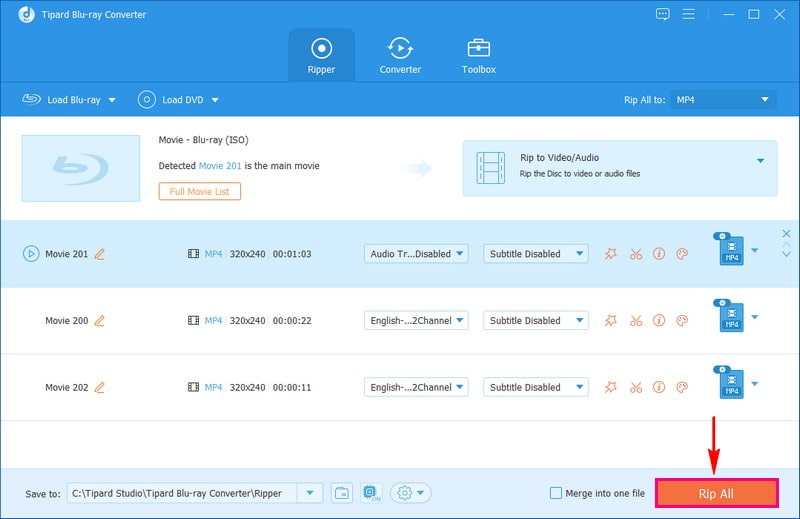
ขั้นตอนที่ 3เชื่อมต่อ USB ของคุณเข้ากับ PS5 Slim และเริ่มเพลิดเพลินกับเนื้อหา 4K Blu-ray

ตอนที่ 5: สุดยอดวิธีในการเล่นภาพยนตร์ 4K แทนที่จะเป็น PS5
ถ้ายังไงก็ตาม คุณไม่สามารถเล่นภาพยนตร์ 4K บน PS5 ของคุณ ควรใช้สแตนด์อะโลนที่ดีที่สุด เครื่องเล่น Blu-ray AVAide- คุณสามารถเพลิดเพลินกับแผ่นดิสก์ Blu-ray 4K บนคอมพิวเตอร์ของคุณได้อย่างง่ายดายโดยใช้โปรแกรมที่ยืดหยุ่นนี้
- ด้วยการรองรับ Ultra-HD Blu-ray, ไฟล์ ISO และ DVD
- สามารถรักษาคุณภาพสูงได้แม้หลังจากบันทึกภาพยนตร์ลงในเพลย์ลิสต์แล้ว
- รองรับระบบเสียง Dolby Digital และ DTS
- มาพร้อมกับเครื่องมือเล่นภาพที่ยอดเยี่ยมและทรงพลังพร้อมสแนปชอต
วิธีเล่น 4K Blu-ray ด้วย AVAide Blu-ray Player
ขั้นตอนที่ 1เปิดซอฟต์แวร์
หลังจากดาวน์โหลดและติดตั้งบนคอมพิวเตอร์ของคุณอย่างรวดเร็ว ให้เปิดใช้งาน ในไม่ช้า คุณจะเห็นว่าอินเทอร์เฟซของมันเรียบร้อยเพียงใด เช่นเดียวกับเครื่องเล่น Blu-ray PS5 ของคุณ ตอนนี้ ใส่ Blu-ray บนคอมพิวเตอร์ของคุณ จากนั้นกลับไปที่อินเทอร์เฟซของเครื่องมือ คลิก เปิดดิสก์ ปุ่ม.
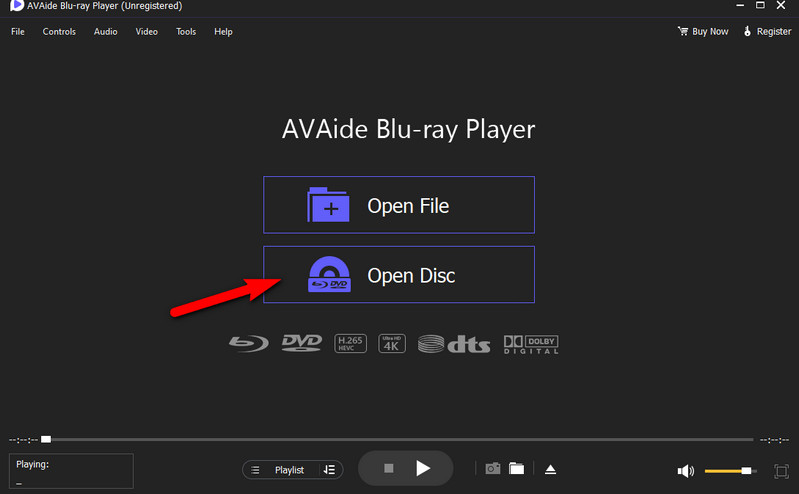
ขั้นตอนที่ 2เลือก Blu-ray Disc ของคุณ
ตอนนี้ เลือก Blu-ray ที่คุณใส่ในคอมพิวเตอร์ จากนั้น คุณจะเห็นว่าภาพยนตร์ 4K จะเล่นโดยอัตโนมัติ
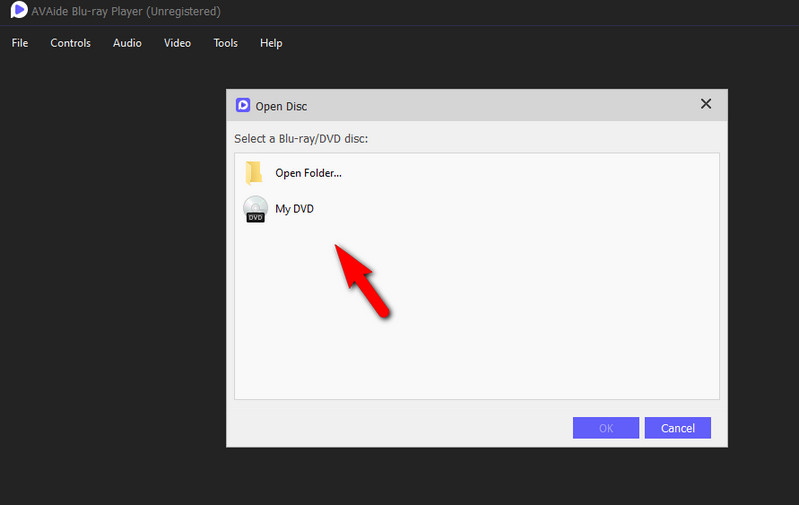
ขั้นตอนที่ 3ควบคุมการเล่น
ในหน้าต่างใหม่ ภาพยนตร์ของคุณจะแสดงขึ้น นอกจากนี้ยังเป็นที่ที่คุณจะเห็นการควบคุม ค่าที่ตั้งล่วงหน้า และเครื่องมือต่างๆ ดังนั้น หากคุณต้องการจับภาพฉากที่ดีที่สุดของภาพยนตร์ คุณสามารถกด กล้อง ปุ่มสำหรับคุณสมบัติสแนปช็อต โปรดทราบว่าคุณสามารถชาร์จได้ไม่จำกัด ไม่เหมือนเครื่องเล่น Blu-ray PS5
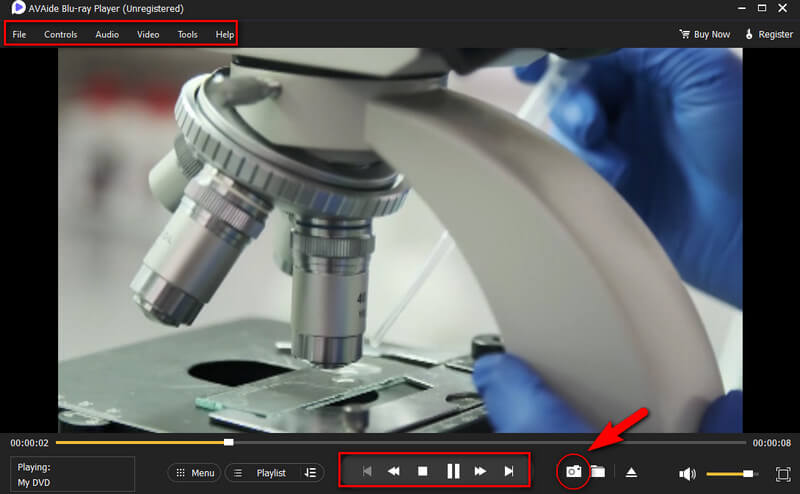
ขั้นตอนที่ 3หยุดและนำดิสก์ออก
สุดท้าย คุณสามารถคลิก หยุด ปุ่มควบคุมการเล่นเมื่อคุณดูเสร็จแล้ว จากนั้นกด ดีดออก ข้างปุ่มปรับระดับเสียงเพื่อนำแผ่นดิสก์ออกอย่างรวดเร็ว หลังจากนั้นแผ่นดิสก์ของคุณจะปล่อยออกมาอย่างรวดเร็ว
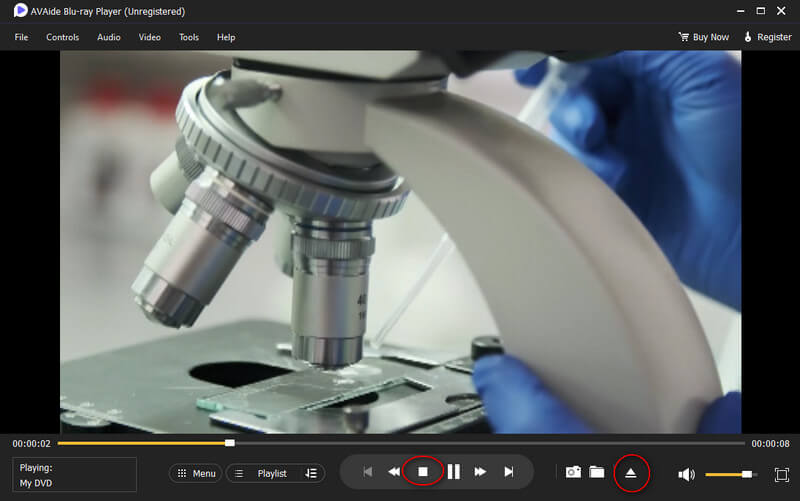
ส่วนที่ 6 คำถามที่พบบ่อยเกี่ยวกับการเล่น 4K Blu-ray และ PS5
คอมพิวเตอร์สามารถเล่น 4K Blu-ray โดยตรงได้หรือไม่?
ไม่ คุณไม่สามารถเล่นแผ่นดิสก์ 4K Blu-ray บนคอมพิวเตอร์ของคุณ เว้นแต่คุณจะใช้ซอฟต์แวร์เครื่องเล่น Blu-ray 4K ที่ตั้งใจไว้
วิดีโอ 4K มีความละเอียดเท่าใด
วิดีโอ 4K มีความละเอียด 3840x2160 ซึ่งสูงกว่าวิดีโอทั่วไปถึง 4 เท่า
PS5 จะเล่น 3D Blu-ray ได้หรือไม่?
ไม่ ขออภัย การเล่นวิดีโอ 3 มิติของ Blu-ray นั้นไม่ได้รับอนุญาตบน PS5 ด้วยเหตุผลบางประการ
PS5 สามารถเล่น 4K Blu-ray ได้หรือไม่- คุณสามารถหาคำตอบเชิงบวกได้ในคู่มือนี้ คุณสามารถใส่แผ่นดิสก์ 4K Blu-ray ลงใน PS5 Standard Edition ได้โดยตรง สำหรับ PS5 Slim คุณสามารถใช้เครื่องมือของบริษัทอื่นเพื่อริพดิสก์ 4K Blu-ray เป็นรูปแบบดิจิทัลได้ หากคุณไม่มั่นใจในการใช้ PS5 เพื่อเล่นภาพยนตร์ 4K ให้ลองใช้คุณสมบัติที่โดดเด่น เครื่องเล่น Blu-ray AVAide เพื่อเพลิดเพลินกับ 4K Blu-ray บนคอมพิวเตอร์ของคุณ!
เครื่องเล่นมัลติมีเดียที่มีคุณสมบัติครบถ้วนสำหรับเล่น Blu-ray, DVD, 4K UHD และไฟล์วิดีโอ/เสียงอื่นๆ
เล่น Blu-ray & DVD
- Xbox One, Xbox 360 และ Series XPlay Blu-ray หรือไม่?
- PS4 เล่น Blu-ray 4K ได้ไหม
- PS4 เล่น Blu-ray ได้หรือไม่
- PS5 เล่น 4K Blu-ray ได้หรือไม่
- PS3 เล่น Blu-ray ได้หรือไม่
- VLC เล่น Blu-ray ได้ไหม
- เครื่องเล่นดีวีดีสามารถเล่น Blu-ray ได้หรือไม่?
- เครื่องเล่น Blu-ray 4K ที่ดีที่สุด
- สุดยอดเครื่องเล่น Blu-ray สำหรับ Windows 10/11 และ Mac OS
- ซอฟต์แวร์เครื่องเล่น Blu-ray ฟรีที่ดีที่สุด
- ซอฟต์แวร์เขียน Blu-ray ที่ดีที่สุด
- เครื่องเล่น Blu-ray ฟรีในภูมิภาคที่ดีที่สุด
- วิธีเล่นภาพยนตร์ Blu-ray บน Windows 10/11 และ Mac
- วิธีเล่นภาพยนตร์ Blu-ray 4K บนพีซี: แก้ไขได้ในสองวิธี




